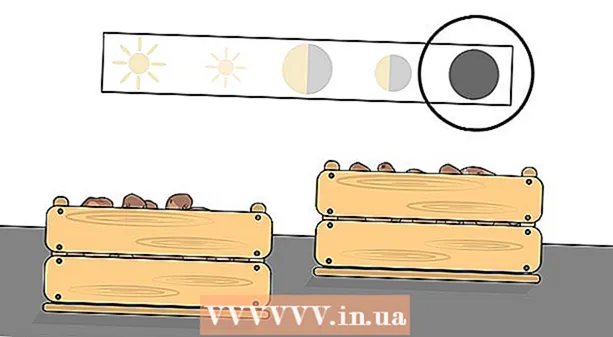Автор:
Randy Alexander
Дата Створення:
26 Квітень 2021
Дата Оновлення:
1 Липня 2024

Зміст
У цій статті показано, як конвертувати документи Microsoft Word із DOCX у формат DOC. Файли DOCX були представлені в 2007 році, тому його не можна відкрити в деяких старих версіях Word, які підтримують лише файли DOC; На щастя, ви можете використовувати нову версію Word для перетворення файлів DOCX у DOC. Якщо у вас немає Microsoft Word, ви можете скористатися онлайн-перетворювачем тексту.
Кроки
Спосіб 1 з 3: У Windows
Відкрийте файл DOCX у програмі Word. Двічі клацніть файл DOCX, щоб відкрити його в Microsoft Word.
- Ви також можете двічі клацнути файл DOCX, вибрати Відкрити за допомогою ... (Відкрийте за допомогою…) та натисніть Слово.

Клацніть Файл (Файл) у верхньому лівому куті вікна Word. У лівій частині сторінки з’явиться меню.
Клацніть Зберегти як (Зберегти як) в середині спливаючого меню з лівого боку вікна.

Подвійне клацання Цей ПК (Цей комп’ютер) знаходиться посередині вікна. На екрані відобразиться вікно "Зберегти як".
Дайте файлу DOC нову назву. Введіть будь-яке ім'я для файлу версії DOC.

Клацніть на спадне вікно "Зберегти як тип" унизу вікна "Зберегти як", щоб побачити ваші параметри.
Клацніть Документ Word 97-2003 у списку відбору. Формат Документ Word 97-2003 файл із розширенням DOC.
Виберіть папку збереження. Ви зберете одну з папок у лівій частині вікна, щоб зберегти текст.
Клацніть Зберегти (Зберегти) у нижньому правому куті вікна. Це збереже DOC-версію тексту у вибраній папці. реклама
Спосіб 2 з 3: На Mac
Відкрийте файл DOCX у програмі Word. У більшості випадків потрібно просто двічі клацнути файл DOCX, щоб відкрити його у програмі Word.
- Ви також можете один раз клацнути файл DOCX, щоб вибрати, а потім клацнути Файл (Файл), виберіть Відкрити за допомогою (Відкрити за допомогою) та виберіть Слово у поточному меню.
Клацніть Файл у верхньому лівому куті екрана, щоб відкрити список опцій.
Клацніть на параметри Зберегти як ... (Зберегти як ...) у меню Файл. На екрані з'явиться вікно "Зберегти як".
Дайте файлу DOC нову назву. Введіть будь-яке ім'я, яке ви хочете назвати DOC-версією файлу.

Клацніть спадне меню "Формат файлу" внизу вікна, щоб побачити ваші параметри.
Клацніть на параметри Документ Word 97-2004 у поточному списку. Таким чином, файл буде збережено у форматі DOC.

Виберіть папку збереження. Ви зберете один із файлів у лівій частині вікна, щоб зберегти перетворений текст.- Ви можете натиснути на спадне меню "Де" і вибрати папку тут.
Клацніть на кнопку Зберегти (Зберегти) синім кольором у нижньому правому куті вікна. Це збереже DOC-версію тексту у вибраній папці збереження. реклама
Метод 3 із 3: Використовуйте онлайн-конвертер

Відкрийте онлайн-конвертер тексту, відвідавши https://document.online-convert.com/convert-to-doc з веб-браузера вашого комп’ютера.
Клацніть на кнопку Виберіть файл У верхній частині сторінки (Select File) виділено сірим кольором. Це відкриє вікно Провідника файлів (у Windows) або Finder (на Mac).
Виберіть свій файл DOCX. Перейдіть до папки, що містить файл DOCX, який потрібно конвертувати, а потім клацніть один раз, щоб вибрати його.
Клацніть відчинено (Відкрити) у нижньому правому куті вікна. Це завантажить файл DOCX на сторінку перетворення.
Прокрутіть екран вниз і натисніть опції Перетворення файлів (Перетворити файли) внизу сторінки, щоб розпочати перетворення файлів.
Клацніть на кнопку Завантажити Світло-зелений (завантаження) знаходиться праворуч від імені файлу після завершення перетворення. Це завантажить файл на ваш комп’ютер.
- Залежно від налаштувань браузера вам доведеться вибрати каталог збереження або підтвердити завантаження перед завантаженням файлу DOC.
Порада
- Файли DOC сумісні з онлайновими службами перегляду тексту, такими як Google Docs.
Увага
- Якщо файл DOCX має вдосконалений формат (наприклад, шрифти, кольори, зображення чи піктограми), який не підтримується форматом DOC, цей формат не відображатиметься у версії файлу DOC. Це може спричинити помилки форматування, наприклад, неправильний розміщений текст.